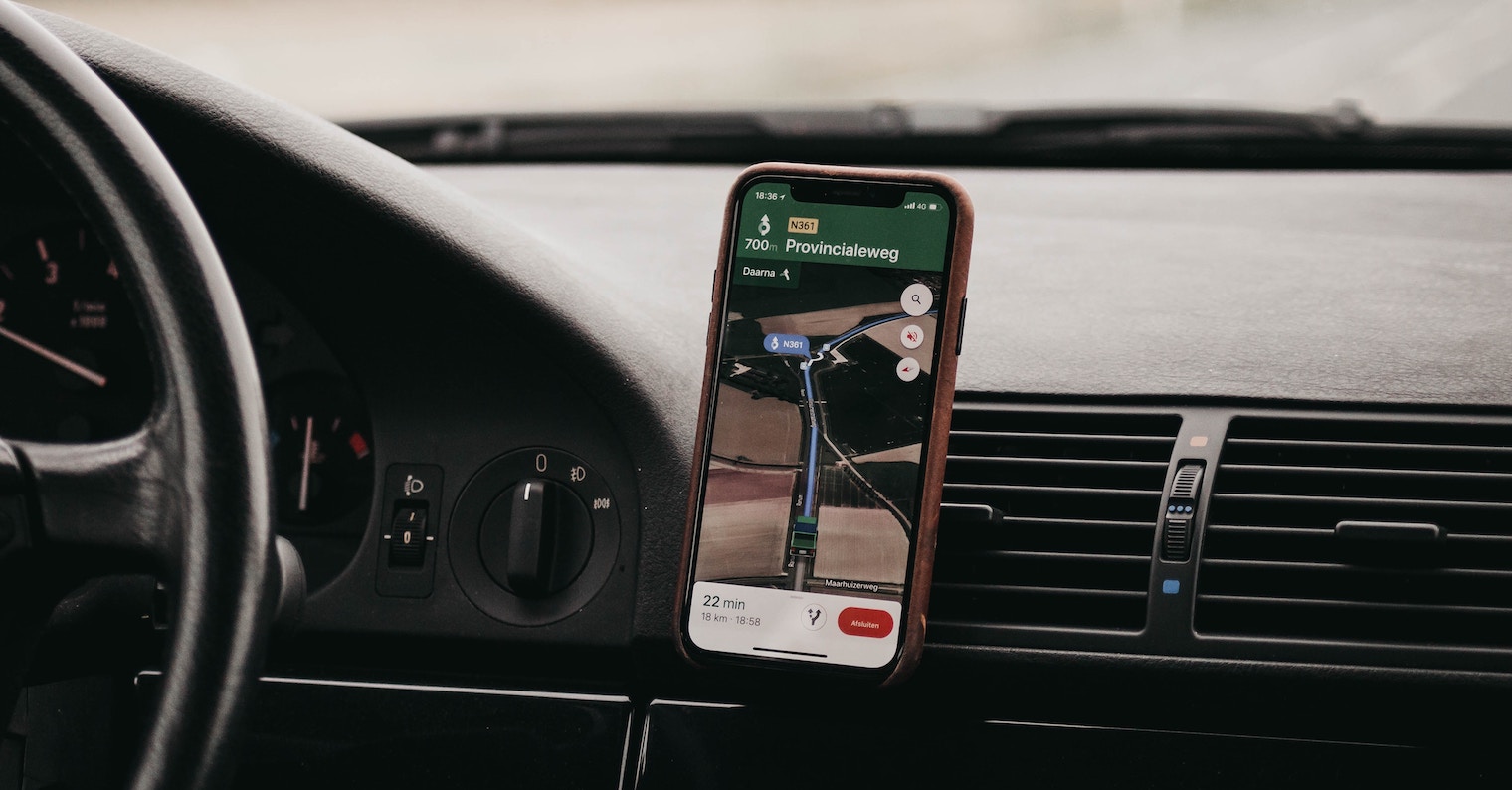Mga offline na mapa
Tulad ng maraming iba pang mataas na kalidad na mga application ng ganitong uri, ang Google Maps ay nag-aalok ng opsyon sa pag-download ng mga mapa ng mga napiling lugar para sa offline na paggamit. Kaya't kung alam mong nasa lugar ka na may mahinang signal, maaari kang mag-download ng offline na mapa nang maaga sa pamamagitan ng paglalagay ng gusto mong lokasyon, pag-swipe pataas sa tab sa ibaba ng screen, pag-tap sa icon ng ellipsis, at pagpili I-download ang Offline na Mapa.
Pagdaragdag ng mga hinto sa isang ruta
Magpaplano ka ba ng ruta mula sa isang lugar patungo sa isa pa sa Google Maps, ngunit plano mo bang huminto sa ibang mga lugar sa daan? Madali at mabilis mong maidaragdag ang mga ito sa iyong ruta. Una, magplano ng pangunahing ruta. Pagkatapos ay mag-click sa icon na may tatlong tuldok sa kanang sulok sa itaas, piliin ang Magdagdag ng stop at hanapin ang naaangkop na lugar. Sa ganitong paraan maaari kang magdagdag ng anumang bilang ng mga karagdagang paghinto.
Oryentasyon sa mga paliparan
Gagawin din ng Google Maps para sa iOS na mas madali para sa iyo na mahanap ang iyong daan sa mga malalaking airport, malalaking shopping center at iba pang katulad na lugar. Halimbawa, kung kailangan mong pumunta sa isang partikular na tindahan o restaurant sa airport, ilagay ito sa Google Maps, i-tap at piliin ang Address Book. Panghuli, hanapin lamang ang naaangkop na item.
Pangalan ng mga lokasyon
Alam mo ba na maaari mong pangalanan ang mga napiling lugar sa Google Maps ayon sa iyong sariling pangalan? Ilunsad lang ang Google Maps sa iyong iPhone at pindutin ito nang matagal. Pagkatapos, sa tab sa ibaba ng display, i-tap ang Label at pangalanan lang ang lokasyon.
I-double tap para mag-zoom
Karamihan sa inyo ay malamang na hindi kailangang ipakilala ang pamilyar na kilos kung saan maaari kang mag-zoom in at mag-zoom in sa napiling lugar sa Google Maps sa display ng iyong iPhone - ito ang lumang pamilyar na pagbubukas ng dalawang daliri sa display. Ngunit maaari kang gumamit ng isa pang galaw upang mag-zoom in at mag-zoom out, na hindi na gaanong kilala, at kung saan kailangan mo lamang ng isang daliri - i-double tap lang ang napiling lugar.